Последовательность построения:
Выберем фронтальную плоскость.
2. Построим эскиз, изображенный на рис.66, с использованием привязок Пересечение, Выравнивание, Точка на кривой.
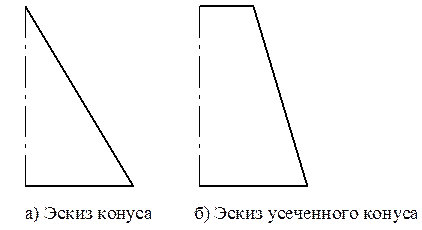
Рис.66 Эскизы для построения конусов вращением
Для создания элемента вращения к эскизу предъявляются следующие требования:
· Ось вращения должна быть изображена в эскизе отрезком со стилем Осевая.
· Ось вращения должна быть одна.
3. Для возвращения в режим работы с деталью после создания эскиза отожмем кнопку Эскиз  на панели текущего состояния. Построенный эскиз автоматически отображается в Дереве построения.
на панели текущего состояния. Построенный эскиз автоматически отображается в Дереве построения.
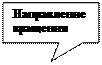 | |||||
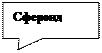 | |||||
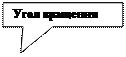 | |||||

Рис. 67 Панель свойств команды Вращение
4. Для создания твердотельной модели конуса используем операцию Вращения, тело образуется вращением эскиза вокруг оси. Для вызова команды используйте кнопку  Вращение.
Вращение.
5. Возможны два способа построения элемента вращения – Тороид (получается сплошной элемент) и Сфероид (получается тонкостенная оболочка - элемент с отверстием вдоль оси вращения).
На панели свойств команды Вращение (рис.67) выберем Способ построения – Сфероид.
6. Выберем Прямое направление вращения из списка Направление на панели свойств (рис.68).
7. Выберем тип построения модели без тонкой стенки с помощью списка на закладке Тонкая стенка панели свойств команды Вращение (рис.69).

Рис.68 Выбор направления вращения

Рис.69 Тип построения тонкой стенки
8. Угол вращения 3600 задается в окне на панели свойств команды Вращение (рис.67).
9. Чтобы подтвердить выполнение операции, нажмите кнопку  Создать объект на Панели специального управления.
Создать объект на Панели специального управления.
Твердотельные модели конусов показаны на рис.70.
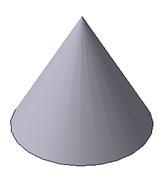

Рис. 70 Твердотельные модели конусов
РЕДАКТИРОВАНИЕ (ИЗМЕНЕНИЕ) МОДЕЛЕЙ
Для исправления ошибок в построениях следует щелкнуть правой кнопкой мыши на нужной строке в Дереве построения, откроется контекстное меню (рис.71), из которого выбирается пункт Редактировать элемент для изменения параметров операции или пункт Редактировать эскиз для исправления эскиза.

Рис.71 Редактирование моделей
ОПЕРАЦИЯ ПРИКЛЕИВАНИЯ
На инструментальной панели Редактирование детали расположены кнопки вызова команд редактирования созданного основания модели (рис.72).
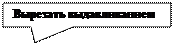 |

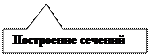 | |||
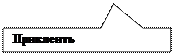 | |||
Рис.72 Компактная панель Редактирование детали
 2015-06-05
2015-06-05 1212
1212
